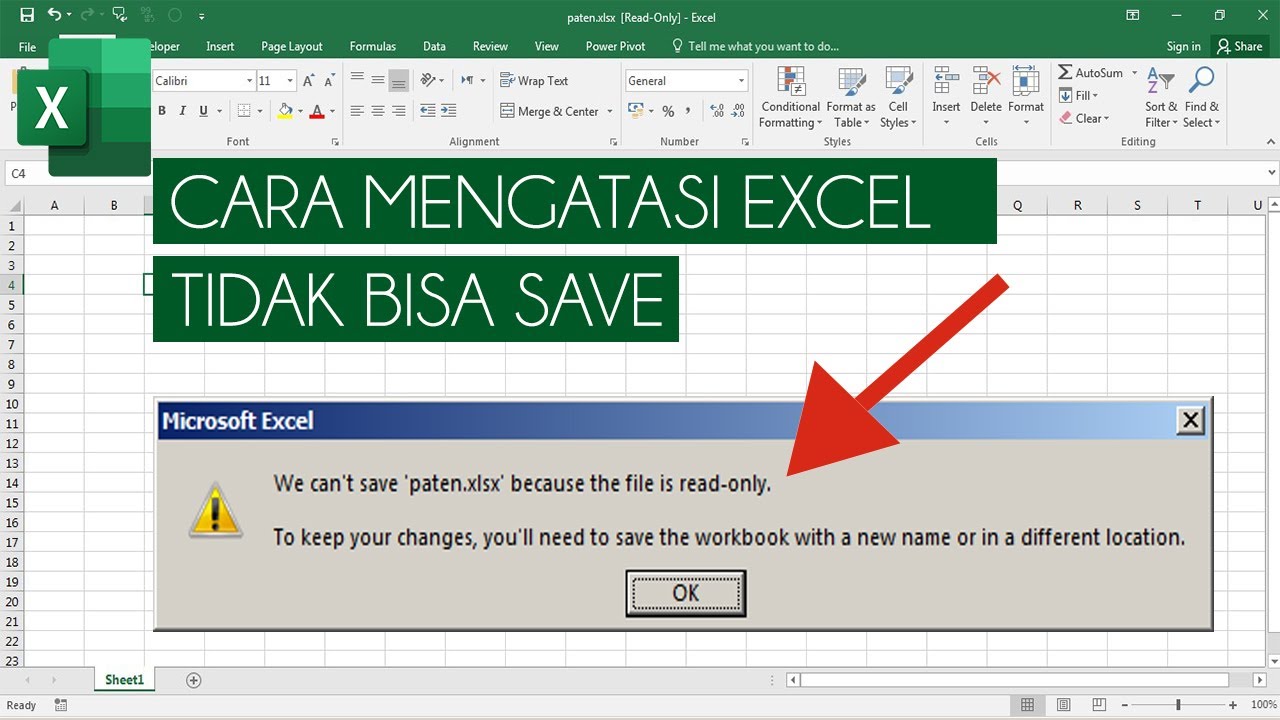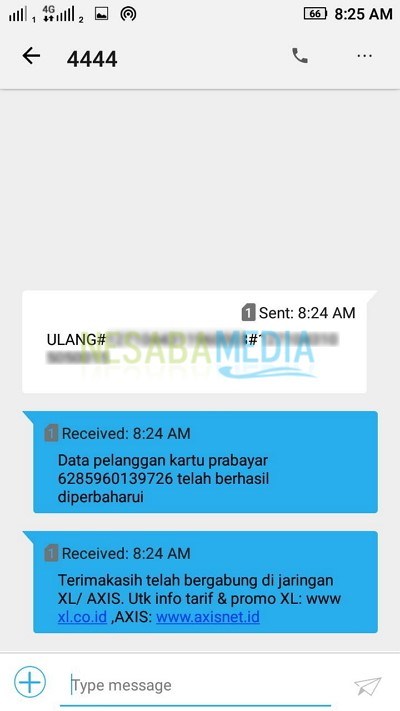Buat Anda yang sering menggunakan Microsoft Excel untuk mengolah data, pasti pernah mengalami masalah tidak bisa menyimpan file. Masalah ini cukup umum dan dapat disebabkan oleh berbagai faktor.
Artikel ini akan membahas secara detail penyebab dan solusi lengkap untuk mengatasi masalah tidak bisa save file Excel di PC. Dengan mengikuti langkah-langkah berikut, Anda dapat dengan mudah mengatasi masalah ini dan menyimpan file Excel dengan lancar.
Penyebab Tidak Bisa Save File Excel
Ada beberapa penyebab yang dapat mengakibatkan Anda tidak bisa menyimpan file Excel, di antaranya:
- Izin File: Pastikan Anda memiliki izin yang diperlukan untuk menyimpan file di lokasi yang Anda pilih. Periksa apakah file tersebut tidak terkunci atau tidak dalam mode baca-saja.
- Ruang Penyimpanan: Periksa apakah Anda memiliki ruang penyimpanan yang cukup di hard drive Anda. Jika ruang penyimpanan penuh, Excel tidak akan dapat menyimpan file baru.
- Korupsi File: File Excel yang rusak juga dapat menyebabkan masalah dalam menyimpan. Coba buka file di komputer lain atau gunakan program pemulihan file untuk memperbaiki file yang rusak.
- Add-in: Add-in atau ekstensi yang terpasang di Excel terkadang dapat menyebabkan masalah kompatibilitas. Coba nonaktifkan atau hapus add-in yang tidak diperlukan untuk melihat apakah masalahnya teratasi.
- Pengaturan Keamanan: Pengaturan keamanan yang ketat dapat memblokir Excel dari menyimpan file di lokasi tertentu. Periksa pengaturan keamanan Anda dan pastikan Excel memiliki izin yang diperlukan.
- Konflik Perangkat Lunak: Perangkat lunak lain yang berjalan di latar belakang dapat bertentangan dengan Excel dan menyebabkan masalah dalam menyimpan file. Tutup semua program yang tidak perlu sebelum menyimpan file Excel.
Solusi Mengatasi Masalah Tidak Bisa Save File Excel
Setelah mengetahui penyebabnya, berikut ini beberapa solusi yang dapat Anda coba untuk mengatasi masalah tidak bisa save file Excel:
Periksa Izin File
- Klik kanan pada file Excel yang ingin Anda simpan.
- Pilih "Properties" dari menu drop-down.
- Pada tab "Security", pastikan Anda memiliki izin yang diperlukan untuk menyimpan file.
- Jika tidak, klik tombol "Edit" dan berikan izin yang diperlukan kepada akun Anda.
Kosongkan Ruang Penyimpanan
- Buka File Explorer dan navigasikan ke lokasi di mana Anda ingin menyimpan file Excel.
- Klik kanan pada drive dan pilih "Properties".
- Periksa jumlah ruang kosong yang tersedia.
- Jika ruang kosong kurang dari 10%, sebaiknya kosongkan beberapa file yang tidak diperlukan untuk menyediakan ruang yang cukup.
Perbaiki File yang Rusak
- Tutup file Excel yang rusak.
- Buka aplikasi Microsoft Excel.
- Klik tab "File" dan pilih "Open".
- Buka file yang rusak dan pilih opsi "Open and Repair".
- Excel akan mencoba memperbaiki file yang rusak.
- Setelah proses perbaikan selesai, coba simpan file lagi.
Nonaktifkan Add-in
- Buka aplikasi Microsoft Excel.
- Klik tab "File" dan pilih "Options".
- Pada panel kiri, klik "Add-in".
- Di bawah "Kelola", pilih "Add-in COM" dan klik tombol "Go".
- Hapus centang pada semua add-in yang tidak diperlukan.
- Klik "OK" untuk menyimpan perubahan.
- Restart Excel dan coba simpan file lagi.
Periksa Pengaturan Keamanan
- Tekan tombol "Windows" + "R" untuk membuka jendela Run.
- Ketik "gpedit.msc" dan tekan "Enter".
- Navigasikan ke "Konfigurasi Komputer > Pengaturan Windows > Pengaturan Keamanan > Kebijakan Lokal > Penetapan Keamanan".
- Klik dua kali pada "Sistem File", lalu klik "Kelola Pengaturan Keamanan".
- Pada tab "Pengaturan Lokal", gulir ke bawah dan cari "Buat file atau ganti direktori di drive".
- Pastikan bahwa pengaturan ini diaktifkan.
- Klik "OK" untuk menyimpan perubahan.
- Restart komputer Anda.
Tutup Program yang Tidak Perlu
- Tekan tombol "Ctrl" + "Alt" + "Del" secara bersamaan untuk membuka Task Manager.
- Pada tab "Proses", periksa apakah ada program lain yang berjalan di latar belakang yang dapat bertentangan dengan Excel.
- Tutup semua program yang tidak perlu dengan mengklik kanan dan memilih "Akhiri Tugas".
- Coba simpan file Excel lagi.
Tips Mencegah Masalah Save File Excel
Selain solusi di atas, berikut beberapa tips untuk mencegah masalah tidak bisa save file Excel di masa mendatang:
- Simpan file secara teratur untuk menghindari kehilangan data jika terjadi gangguan.
- Simpan file ke lokasi yang dapat Anda akses dengan mudah.
- Buat cadangan file Excel secara berkala untuk melindungi data Anda dari kehilangan.
- Perbarui Microsoft Excel dan sistem operasi Anda ke versi terbaru untuk memastikan kompatibilitas dan keamanan yang optimal.
- Hindari menggunakan add-in yang tidak perlu, karena dapat menyebabkan masalah kompatibilitas.
- Pindai komputer Anda secara teratur untuk mendeteksi malware yang dapat mengganggu proses penyimpanan Excel.
Dengan mengikuti solusi dan tips yang dijelaskan dalam artikel ini, Anda dapat dengan mudah mengatasi masalah tidak bisa save file Excel di PC dan menyimpan file penting Anda dengan aman.